区域中找不到无线网络的解决办法 区域中找不到无线网络怎么解决
发布时间:2017-07-04 14:36:46 浏览数:
今天给大家带来区域中找不到无线网络的解决办法,区域中找不到无线网络怎么解决,让您轻松解决问题。
有时候我们经常使用的网络,突发发现有一天显示“区域中找不到无线网络”的错误提示,使得我们不能正常的访问互联网具体方法如下:
解决方法1:
1event log服务被禁用的话可能会导致无线网卡显示,区域中找不到无线网络的故障,打开我们的360卫士进入主界面
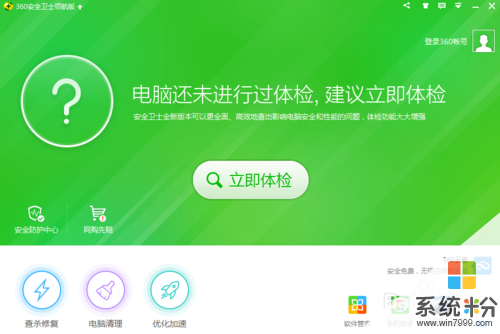 2
2进入360卫士主界面之后,我们在下方的功能项选择里面可以看到优化加速选项我们点击进入。
 3
3然后在优化加速界面下方找到启动项选项,点击进入系统启动项界面。
 4
4我们在上方的菜单栏中找到系统关键服务选项,点击进入系统关键服务启动项列表。
 5
5然后我们在系统关键服务列表中找到Event Log(系统日志服务)点击查看右方开启状态是否为开启,如果禁止了我们点击打开启动。

解决方法2:
1右键点击桌面上的网络图标找到属性选项点击进入网络属性界面。进入主界面点击左上角的更改适配器配置选项。
 2
2然后右键点击我们当前正在使用的网络,右键属性查看无线网卡是否被禁用,如果禁用我们右键选择启用即可完成。

以上就是区域中找不到无线网络的解决办法,区域中找不到无线网络怎么解决教程,希望本文中能帮您解决问题。